首页 / 技巧
outlook2016怎么设置邮件签名 outlook2016设置签名的方法【详解】
2023-09-24 01:04:00

邮件签名显示在邮件底部的,写有发件人的信息的一段文字,通常会包含发件人的姓名、公司、联系方式等,那outlook2016怎么设置邮件签名呢?有不熟悉的小伙伴可能不是很了解,所以对此今天本文为大家整理分享的就是outlook2016设置签名的方法。
具体方法如下:
1、打开Outlook2016以后,点击左上角的文件菜单打开进入。
2、这时候的窗口中点击选项按钮,打开进行操作。
3、Outlook选项界面,左侧点击邮件,然后右边选择签名进入。
4、如果有多个邮箱账户时候,右上角先选择默认签名的邮箱账户,然后新建。
5、设置签名的名称,这个可以根据自己需要设置。
6、然后下方输入签名的具体内容,设置好签名的字体等,然后确定即可。
7、使用这样的方法我们可以添加多个签名进来哈!
8、以后我们发送邮件的时候,默认的邮箱即可自动添加需要的签名,当然大家也可以根据自己的需要选择需要的签名进来,非常容易的即可进行操作。
上面给大家分享的就是outlook2016设置邮件签名的方法啦,有需要的网友可以按照上面的步骤来操作哦。
最新内容
相关内容

绝地求生怎么提升fps 绝地求生提升
绝地求生怎么提升fps 绝地求生提升fps方法,设置,提升,绝地求生,游戏,优化,方法,教程,绝地求生吃鸡, 众所周知,绝地求生对电脑硬件的要求较
高德地图怎么看路况堵不堵 高德地
高德地图怎么看路况堵不堵 高德地图查看路况堵不堵方法【详解】,高德地图,情况,功能,查看,选项,用户,点击,地图, 高德 地图 怎么看路况
搜狗输入法怎么下载好看的皮肤 搜
搜狗输入法怎么下载好看的皮肤 搜狗输入法皮肤设置方法【详解】,设置,搜狗输,入法,搜狗输入法,界面,选择,怎么下载,右键, 搜狗输入法怎
iphone夜景模式怎么设置 苹果夜景
iphone夜景模式怎么设置 苹果夜景模式拍摄技巧【详解】,模式,点击,功能,左上角,用户,数字,图标,夜景, 如今用户对于手机相机功能的需求
如何使用手动榨汁机 手动榨汁机使
如何使用手动榨汁机 手动榨汁机使用方法【详解】,果汁,纯净,一点,那种,快速,蔬汁,放进去,一次性, 虽说现在榨汁机已经有了电动的,但是还
无氟冰箱故障如何处理 无氟冰箱故
无氟冰箱故障如何处理 无氟冰箱故障处理方法【详解】,故障,滤器,燥过,过滤器,堵塞,部位,连接,道中, 无氟冰箱 是近些年冰箱的趋势,因为传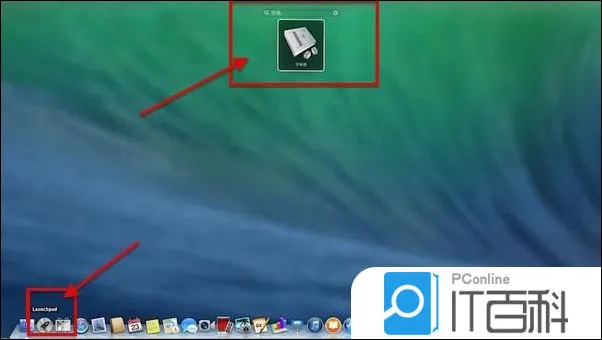
mac怎么安装字体 mac字体安装方法
mac怎么安装字体 mac字体安装方法步骤【详解】,字体,选择,步骤,下载,点击,安装,终端,位置, mac字体安装教程来咯~大家可以通过下文了解
抖音在哪查看抖音时刻 抖音查看抖
抖音在哪查看抖音时刻 抖音查看抖音时刻方法【详解】,时刻,抖音,界面,点击,查看,操作,选择,方法, 很多喜欢刷抖音的朋友都会看到有些内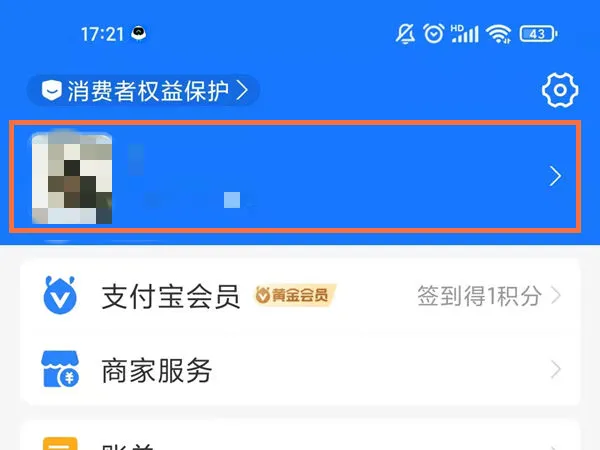
支付宝在哪里查看收藏图片 支付宝
支付宝在哪里查看收藏图片 支付宝查看收藏图片方法【详细步骤】,支付宝,查看,方法,步骤,聊天,点击,支付,好友, 在 支付 宝中可以跟好友
电水壶水垢如何去除 电水壶水垢清
电水壶水垢如何去除 电水壶水垢清除方法【详解】,方法,去除,红薯,水垢,土豆皮,内壁,白醋,几次, 不知道大家是不是和小编也有同样的烦恼
微信好友删了怎么找回聊天记录 微
微信好友删了怎么找回聊天记录 微信好友删了恢复聊天记录方法【详解】,微信好友,聊天记录,找回,修复,故障,恢复聊天记录,点击,搜刮, 微
笔记本屏幕有一条线如何修复 笔记
笔记本屏幕有一条线如何修复 笔记本屏幕有一条白线的解决方法【详解】,笔记本屏幕,解决方法,一条线,接触,更换,现象,液晶屏,修复, 现在






